說實話——數據並非總是黑白分明。無論你在預測銷售、分析實驗結果,還是追蹤專案預算,不確定性都是常態。忽略它?就像不看雷達預報天氣一樣不靠譜。
幸好,Excel提供了讓你輕鬆駕馭不確定性的工具。若想更進一步,Excelmatic(我們的AI試算表助手)能自動處理繁重計算。但首先,讓我們拆解基礎概念。
為什麼你該重視不確定性
將不確定性視為數據的「誤差範圍」,它能告訴你數字的彈性空間有多廣。以下是它的重要性:
- 更準確的預測:附帶不確定區間的銷售預測,能讓你準備好最佳與最差情境。
- 更明智的決策:了解數據的可能誤差,避免過度承諾。
- 更高可信度:透明呈現不確定範圍,讓報告專業度飆升(再也不用「信我啦」式圖表)。
第一步:用標準差計算不確定性
量化不確定性最簡單的方法?標準差。它能衡量數據的離散程度。
Excel操作步驟:
- 將數據填入欄位(例如A1:A10)。
- 在空白儲存格輸入:
=STDEV.P(A1:A10)適用完整數據集。=STDEV.S(A1:A10)適用樣本數據。
- 按下Enter。搞定——你已得到不確定性指標。
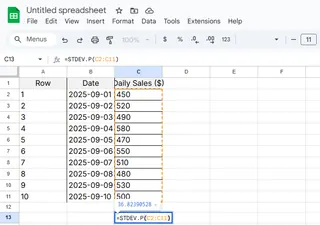
專業技巧:若用Excelmatic描述數據,它能自動計算並解釋結果。
第二步:用誤差線視覺化不確定性
數字很酷,但圖表更能說服會議室。用誤差線顯示不確定範圍:
- 建立圖表(如長條圖或折線圖)。
- 點選圖表 > 圖表設計 > 新增圖表元素 > 誤差線。
- 自訂選項:
- 固定值:手動設定範圍(如±5%)。
- 標準差:套用先前的計算結果。
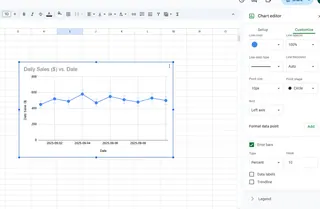
沒時間手動調整? Excelmatic能自動生成含誤差線的圖表——開口問就行。
第三步:在公式中傳遞不確定性
若計算依賴不確定輸入值,該如何連動誤差?
範例:計算長方形面積(長×寬),且長寬測量值帶有不確定性。
- 輸入長度(B2)、寬度(C2)及其不確定值(B3, C3)。
- 計算面積:
=B2*C2。 - 計算面積的不確定性:
=D2*SQRT((B3/B2)^2 + (C3/C2)^2)
白話文:輸入值越不確定,結果的誤差範圍越大。
進階技巧
情境分析
用Excel的情境管理員(資料 > 假設分析)測試不同不確定性對結果的影響。
蒙地卡羅模擬
以隨機輸入(=RAND())模擬上千種可能結果。Excelmatic能自動執行——無需博士學位。
常見陷阱
- 過度自信:精確數字≠準確數字。永遠標示範圍。
- 忽略關聯性:若輸入值相關(如價格與需求),需用共變異數計算。
- 單一方法局限:結合誤差線與情境分析,才能看清全貌。
核心價值
處理不確定性不是要複雜化數據——而是擁抱現實。透過Excel(加上Excelmatic助攻),你能:
✅ 打造無懈可擊的預測。
✅ 在風險爆發前洞悉先機。
✅ 展現你數據巫師的真本事。
免費試用Excelmatic:告別手動計算,讓AI替你搞定。
關於作者:
嗨!我是[你的名字],Excelmatic的數據狂熱份子,專幫團隊把混亂試算表變成決策神器。沒在鑽研誤差線時,我大概在爬山或用零食賄賂我家貓主子。*






